- Հեղինակ Jason Gerald [email protected].
- Public 2024-01-19 22:12.
- Վերջին փոփոխված 2025-01-23 12:20.
Այս wikiHow- ը սովորեցնում է ձեզ, թե ինչպես կարելի է սեղմված RAR ֆայլը հանել Mac- ում ՝ օգտագործելով Unarchiver անվճար ծրագիրը: Եթե ինչ -ինչ պատճառներով չեք կարող տեղադրել Unarchiver- ը, փոխարենը կարող եք օգտագործել անվճար StuffIt Expander- ը:
Քայլ
Մեթոդ 1 2 -ից. Unarchiver- ի օգտագործումը
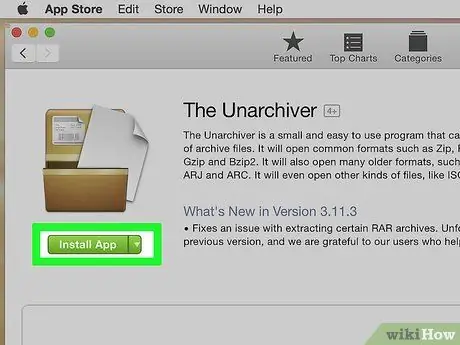
Քայլ 1. Ներբեռնեք Unarchiver ծրագիրը:
Unarchiver- ը ծրագիր է, որը թույլ է տալիս Mac համակարգչի վրա բացել RAR ֆայլեր: Այն ներբեռնելու համար հետևեք հետևյալ քայլերին.
-
բաց
“ App Store համակարգչում.
- Սեղմեք որոնման սանդղակին `App Store- ի պատուհանի վերին աջ անկյունում:
- Որոնման տողում մուտքագրեք unarchiver, այնուհետև սեղմեք Return:
- Սեղմեք կոճակը " Ստացեք », Որը գտնվում է« Unarchiver »խորագրի ներքո:
- Սեղմեք կոճակը " Տեղադրեք հավելվածը Հուշման դեպքում ՝ «Unarchiver» խորագրի ներքո:
- Եթե պահանջվում է, մուտքագրեք ձեր Apple ID գաղտնաբառը:
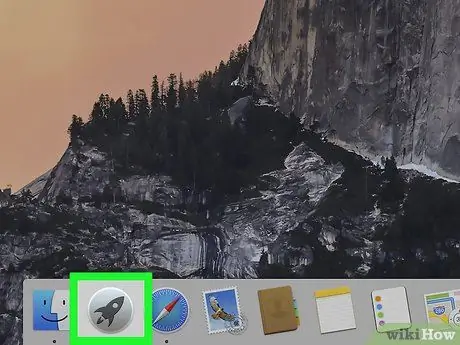
Քայլ 2. Բացեք Launchpad- ը:
Կտտացրեք Launchpad պատկերակին, որը նման է տիեզերական հրթիռի: Սովորաբար, այս պատկերակը ցուցադրվում է Dock- ում ՝ համակարգչի էկրանի ներքևում:
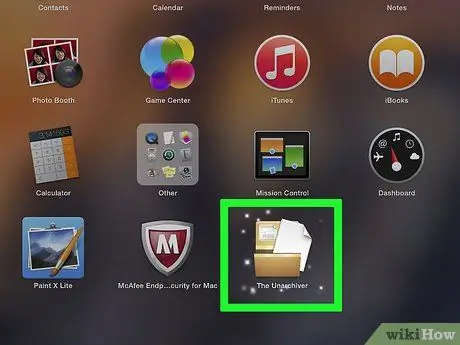
Քայլ 3. Կտտացրեք Unarchiver հավելվածի պատկերակին:
Դրանից հետո Unarchiver ծրագիրը կգործի:
Եթե հուշվի, գուցե անհրաժեշտ լինի ընտրել ՝ արդյո՞ք արդյունահանվող ֆայլերը կպահվեն նույն թղթապանակում ամեն անգամ, երբ դրանք հանվում են, կամ դիմումը պետք է առաջինը հարցնի արդյունահանման վայրը ՝ արդյունահանման յուրաքանչյուր գործընթացի ընթացքում:
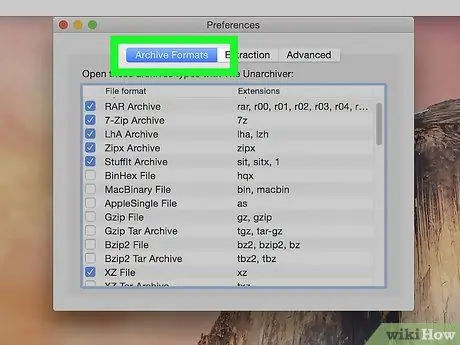
Քայլ 4. Կտտացրեք «Արխիվի ձևաչափեր» ներդիրին:
Այս ներդիրը գտնվում է ծրագրի պատուհանի վերևում:
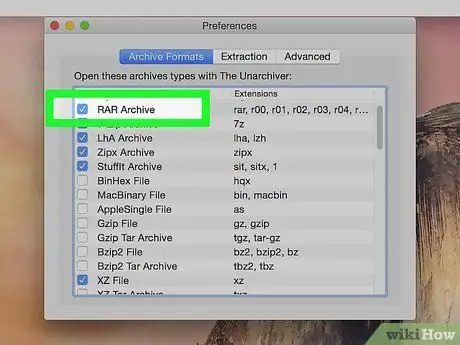
Քայլ 5. Նշեք «RAR արխիվ» վանդակը:
Այս տարբերակով Unarchiver հավելվածը կարող է ապագայում բացել RAR ֆայլեր:
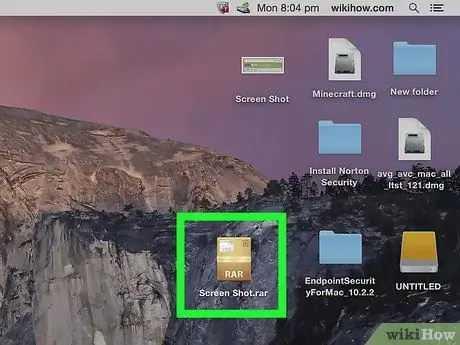
Քայլ 6. Ընտրեք RAR ֆայլը:
Գնացեք այն վայրը, որտեղ ցանկանում եք բացել RAR ֆայլը, այնուհետև կտտացրեք ֆայլը:
Եթե ցանկանում եք արդյունահանել RAR ֆայլ, որն ունի բազմաթիվ մասեր, նախ սկսեք «.rar» կամ «.part001.rar» ընդլայնմամբ ֆայլով: Ֆայլի բոլոր մասերը պետք է լինեն նույն պանակում:
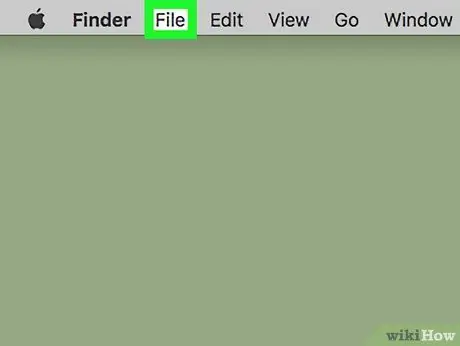
Քայլ 7. Սեղմեք Ֆայլ:
Այս ընտրացանկի տարբերակը գտնվում է ձեր համակարգչի էկրանի վերևում: Դրանից հետո կցուցադրվի բացվող ընտրացանկ:
Երբեմն, կարող եք նաև կրկնակի սեղմել RAR ֆայլը ՝ այն Unarchiver հավելվածի միջոցով բացելու համար: Այնուամենայնիվ, այս քայլը կարող է չաշխատել, եթե ունեք մի քանի ծրագիր, որոնք կարող են ձեր համակարգչում բացել RAR ֆայլեր:
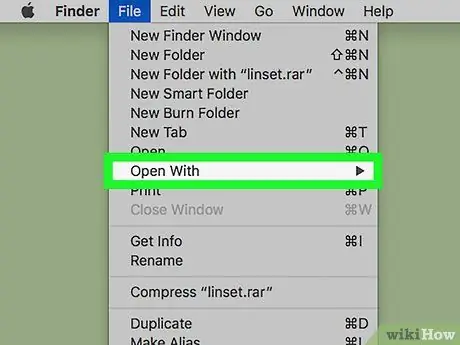
Քայլ 8. Ընտրեք Բաց հետ:
Այս տարբերակը բացվող ընտրացանկում է « Ֆայլ Դրանից հետո կցուցադրվի բացվող ընտրացանկ:
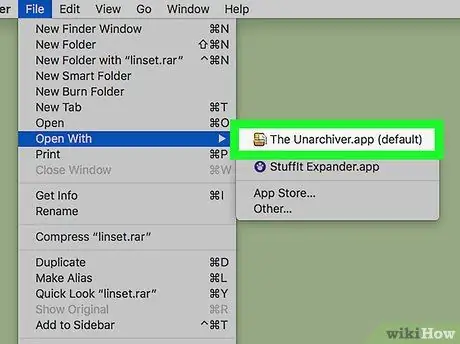
Քայլ 9. Կտտացրեք Unarchiver- ը:
Այն բացվող ընտրացանկում է: Դրանից հետո RAR ֆայլը կբացվի Unarchiver հավելվածում և դրա բովանդակությունը կարտահանվի RAR թղթապանակում:
Եթե RAR ֆայլը պաշտպանված է գաղտնաբառով, ապա նախքան ֆայլի բովանդակությունը հանելը ձեզանից կպահանջվի գաղտնաբառ:
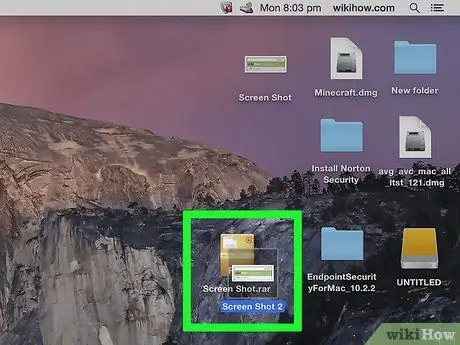
Քայլ 10. Բացեք արդյունահանված բովանդակությունը:
Լռելյայն, Unarchiver հավելվածը բովանդակությունը կհանի նույն պանակում, ինչ բնօրինակ RAR ֆայլերի պահպանման թղթապանակը: Օրինակ, եթե RAR ֆայլը պահվում է «Սեղան» թղթապանակում, կարող եք նույն թղթապանակում գտնել քաղված բովանդակություն:
Մեթոդ 2 -ից 2 -ը ՝ StuffIt Expander- ի օգտագործումը
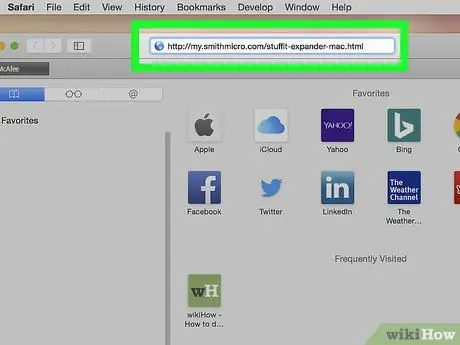
Քայլ 1. Բացեք StuffIt Expander կայքը:
Այցելեք https://my.smithmicro.com/stuffit-expander-mac.html ձեր համակարգչի վեբ դիտարկիչի միջոցով: StuffIt Expander- ը անվճար ծրագիր է, որն ապահովում է արխիվային ֆայլի տեսակների լայն տեսականի, ներառյալ RAR- ը:
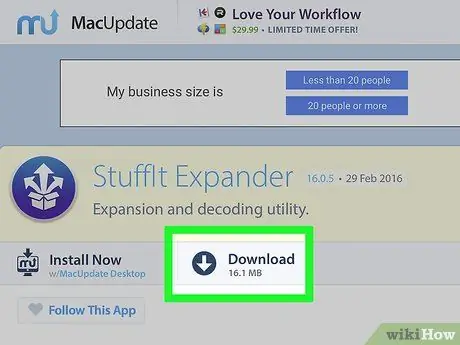
Քայլ 2. Ներբեռնեք StuffIt Expander- ը:
Ներբեռնելու համար.
- Մուտքագրեք ձեր էլփոստի հասցեն "Email*" դաշտում:
- Կտտացրեք հղմանը » Անվճար ներբեռնում ”.
- Սեղմեք կոճակը " Բեռնել ”.
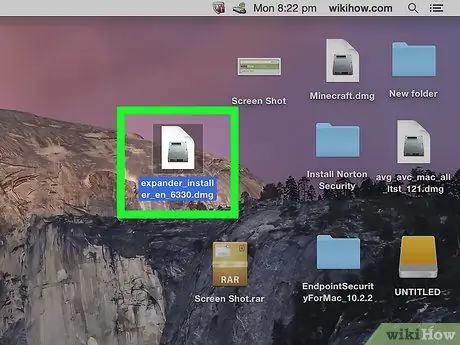
Քայլ 3. Տեղադրեք StuffIt Expander- ը:
Կրկնակի սեղմեք ներբեռնված DMG ֆայլը, ընտրեք « համաձայնվել », Երբ հուշվի և սպասեք, որ ծրագիրը տեղադրվի:
Ձեզանից կպահանջվի ստուգել ծրագիրը, նախքան Stuffit Expander- ի տեղադրումը:
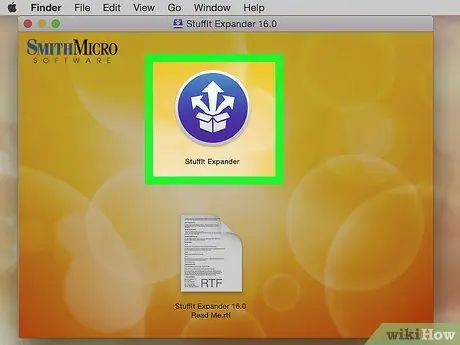
Քայլ 4. Բացեք StuffIt Expander- ը:
Կրկնակի կտտացրեք StuffIt Expander ծրագրի պատկերակին ՝ այն բացելու համար:
Եթե հուշում է, կտտացրեք « Բացել ”.
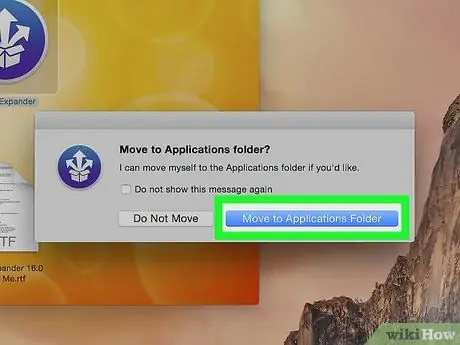
Քայլ 5. Կտտացրեք Տեղափոխել դեպի ծրագրերի պանակ:
Դրանից հետո տեղադրման գործընթացը կավարտվի և կբացվի StuffIt Expander ծրագիրը: Այժմ կարող եք օգտագործել այս ծրագիրը RAR ֆայլերը բացելու համար:
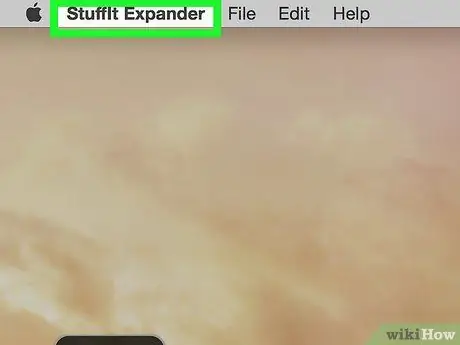
Քայլ 6. Կտտացրեք StuffIt Expander- ը:
Այս ընտրացանկի տարբերակը գտնվում է էկրանի վերին ձախ անկյունում: Դրանից հետո կցուցադրվի բացվող ընտրացանկ:
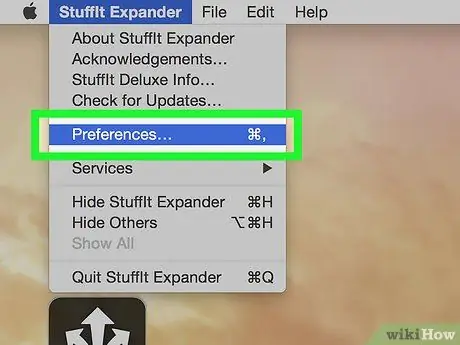
Քայլ 7. Կտտացրեք Նախապատվություններ…
Այս տարբերակը բացվող ընտրացանկում է « StuffIt Expander ”.
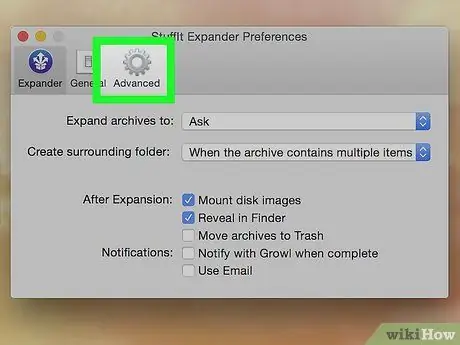
Քայլ 8. Կտտացրեք «Ընդլայնված» ներդիրին:
Այս ներդիրը գտնվում է «Նախապատվություններ» պատուհանի վերևում:
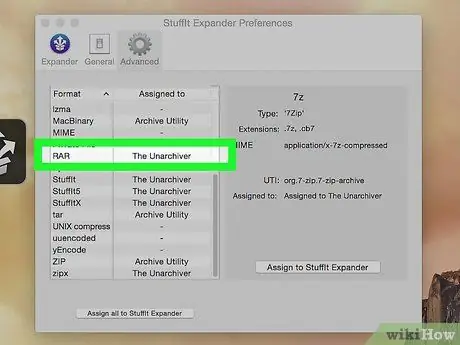
Քայլ 9. Ոլորեք ներքև և կտտացրեք RAR- ին:
Այն պատուհանի մեջտեղում է:
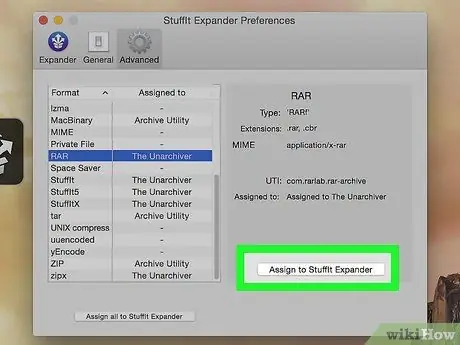
Քայլ 10. Կտտացրեք Նշանակել StuffIt Expander- ին:
Այն գտնվում է պատուհանի աջ կողմում: Այս տարբերակով StuffIt Expander- ը կարող է բացել RAR ֆայլեր ձեր Mac համակարգչի վրա:
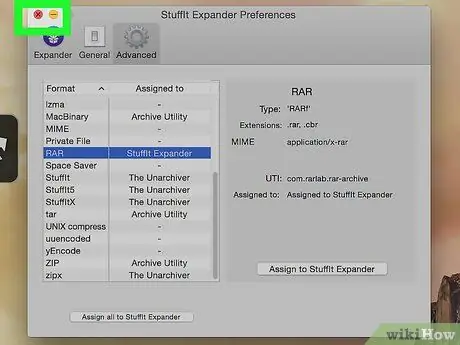
Քայլ 11. Փակեք պատուհանը:
Կտտացրեք պատուհանի վերին ձախ անկյունում գտնվող կարմիր կոճակին ՝ այն փակելու համար:
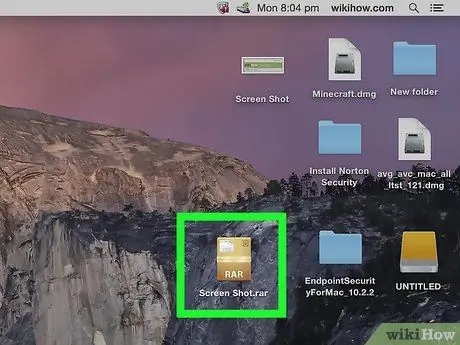
Քայլ 12. Կրկնակի սեղմեք RAR ֆայլը:
Դրանից հետո StuffIt Expander- ը կգործի և RAR ֆայլում պահվող բովանդակությունը կարտահանվի:
- Եթե StuffIt Expander- ը չի աշխատում, RAR ֆայլին սեղմելիս աջ սեղմեք կամ սեղմեք «Control», այնուհետև ընտրեք « Բացել Հետ "և կտտացրեք" StuffIt Expander ”.
- Եթե ցանկանում եք արդյունահանել RAR ֆայլ, որն ունի բազմաթիվ մասեր, սկսեք «.rar» կամ «.part001.rar» ընդլայնմամբ ֆայլով: Ֆայլի բոլոր մասերը պետք է լինեն նույն պանակում:
- Եթե RAR ֆայլը պաշտպանված է գաղտնաբառով, ձեզանից կպահանջվի գաղտնաբառ ՝ նախքան ֆայլի բովանդակությունը հանելը:
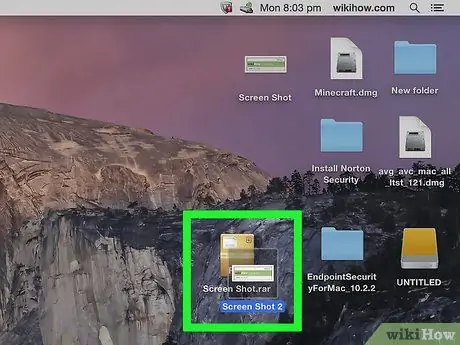
Քայլ 13. Բացեք RAR ֆայլից հանված բովանդակությունը:
Լռելյայն, StuffIt Expander- ը բովանդակությունը կհանի նույն թղթապանակում, ինչ բնօրինակ RAR ֆայլերի պահպանման թղթապանակը: Օրինակ, եթե RAR ֆայլը պահվում է «Սեղան» թղթապանակում, ապա այդ թղթապանակում կարող եք գտնել արդյունահանված բովանդակություն:






